计算机的正确使用与维护
- 格式:pdf
- 大小:179.50 KB
- 文档页数:2
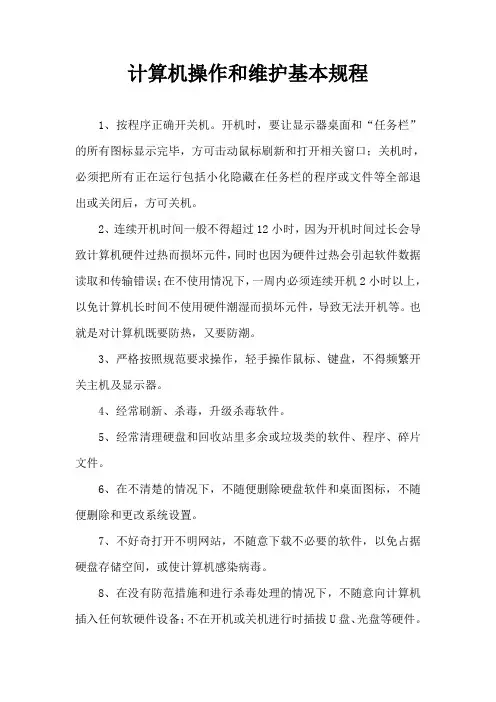
计算机操作和维护基本规程
1、按程序正确开关机。
开机时,要让显示器桌面和“任务栏”的所有图标显示完毕,方可击动鼠标刷新和打开相关窗口;关机时,必须把所有正在运行包括小化隐藏在任务栏的程序或文件等全部退出或关闭后,方可关机。
2、连续开机时间一般不得超过12小时,因为开机时间过长会导致计算机硬件过热而损坏元件,同时也因为硬件过热会引起软件数据读取和传输错误;在不使用情况下,一周内必须连续开机2小时以上,以免计算机长时间不使用硬件潮湿而损坏元件,导致无法开机等。
也就是对计算机既要防热,又要防潮。
3、严格按照规范要求操作,轻手操作鼠标、键盘,不得频繁开关主机及显示器。
4、经常刷新、杀毒,升级杀毒软件。
5、经常清理硬盘和回收站里多余或垃圾类的软件、程序、碎片文件。
6、在不清楚的情况下,不随便删除硬盘软件和桌面图标,不随便删除和更改系统设置。
7、不好奇打开不明网站,不随意下载不必要的软件,以免占据硬盘存储空间,或使计算机感染病毒。
8、在没有防范措施和进行杀毒处理的情况下,不随意向计算机插入任何软硬件设备;不在开机或关机进行时插拔U盘、光盘等硬件。
9、不在计算机C盘内存储与系统软件、程序无关的任何文件材料。
10、注意关机完毕,再断开电源;注意不在计算机旁生火、倒水。
11、注意在雷雨季下机后要时刻记住断开电源、断开网线,确保计算机不在与外界有一点连接。

计算机日常维护和保养PPT课件•计算机硬件日常维护•计算机软件保养与优化•网络连接与安全防护目•数据安全与隐私保护•总结回顾与拓展延伸录计算机硬件日常维护清洁主机内部检查散热系统添加散热措施030201主机内部清洁与散热显示器及外设维护清洁显示器检查外设连接更新驱动程序数据备份与恢复策略定期备份数据制定合理的数据备份计划,定期备份重要数据,以防数据丢失或损坏。
选择合适的备份介质根据数据量和重要性选择合适的备份介质,如硬盘、U盘、光盘等。
掌握数据恢复方法了解并掌握常见的数据恢复方法和工具,以便在数据丢失时能够及时恢复。
硬件故障诊断与排除掌握故障诊断方法了解常见硬件故障学习并掌握硬件故障诊断的基本方法,如观察法、拔插法、替换法等。
及时排除故障计算机软件保养与优化升级操作系统在操作系统推出新版本时,可以考虑升级操作系统以获得更好的性能和更多的功能。
及时更新操作系统定期下载并安装操作系统的更新补丁,以确保系统的安全性和稳定性。
备份重要数据在更新或升级操作系统之前,务必备份重要的数据,以防数据丢失。
操作系统更新与升级应用程序管理策略定期更新应用程序01卸载不需要的应用程序02管理应用程序权限03病毒防范及安全设置安装可靠的杀毒软件选择知名的杀毒软件,并定期更新病毒库,以确保计算机免受病毒攻击。
定期进行全面扫描定期对计算机进行全面扫描,以及时发现和清除潜在的病毒和恶意软件。
强化安全设置合理设置防火墙、浏览器安全设置等,提高计算机的整体安全性。
系统性能优化技巧关闭不必要的后台程序清理系统垃圾文件优化系统设置网络连接与安全防护局域网连接配置教程网线连接IP地址配置网络测试1 2 3无线网卡安装无线网络搜索连接无线网络无线网络设置指南网络安全策略部署防火墙配置杀毒软件安装密码安全远程桌面连接教程远程桌面软件安装远程桌面配置连接远程桌面数据安全与隐私保护文件加密技术介绍对称加密非对称加密混合加密数据备份恢复方法备份所有数据,适用于数据量少、重要性高的情况。
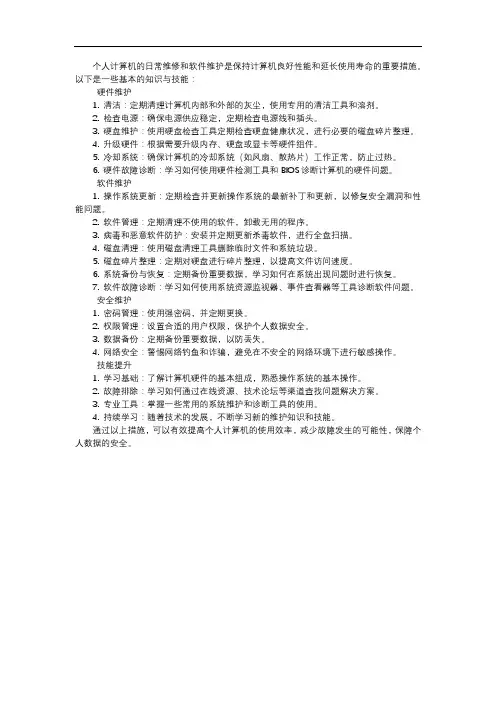
个人计算机的日常维修和软件维护是保持计算机良好性能和延长使用寿命的重要措施。
以下是一些基本的知识与技能:硬件维护1. 清洁:定期清理计算机内部和外部的灰尘,使用专用的清洁工具和溶剂。
2. 检查电源:确保电源供应稳定,定期检查电源线和插头。
3. 硬盘维护:使用硬盘检查工具定期检查硬盘健康状况,进行必要的磁盘碎片整理。
4. 升级硬件:根据需要升级内存、硬盘或显卡等硬件组件。
5. 冷却系统:确保计算机的冷却系统(如风扇、散热片)工作正常,防止过热。
6. 硬件故障诊断:学习如何使用硬件检测工具和BIOS诊断计算机的硬件问题。
软件维护1. 操作系统更新:定期检查并更新操作系统的最新补丁和更新,以修复安全漏洞和性能问题。
2. 软件管理:定期清理不使用的软件,卸载无用的程序。
3. 病毒和恶意软件防护:安装并定期更新杀毒软件,进行全盘扫描。
4. 磁盘清理:使用磁盘清理工具删除临时文件和系统垃圾。
5. 磁盘碎片整理:定期对硬盘进行碎片整理,以提高文件访问速度。
6. 系统备份与恢复:定期备份重要数据,学习如何在系统出现问题时进行恢复。
7. 软件故障诊断:学习如何使用系统资源监视器、事件查看器等工具诊断软件问题。
安全维护1. 密码管理:使用强密码,并定期更换。
2. 权限管理:设置合适的用户权限,保护个人数据安全。
3. 数据备份:定期备份重要数据,以防丢失。
4. 网络安全:警惕网络钓鱼和诈骗,避免在不安全的网络环境下进行敏感操作。
技能提升1. 学习基础:了解计算机硬件的基本组成,熟悉操作系统的基本操作。
2. 故障排除:学习如何通过在线资源、技术论坛等渠道查找问题解决方案。
3. 专业工具:掌握一些常用的系统维护和诊断工具的使用。
4. 持续学习:随着技术的发展,不断学习新的维护知识和技能。
通过以上措施,可以有效提高个人计算机的使用效率,减少故障发生的可能性,保障个人数据的安全。


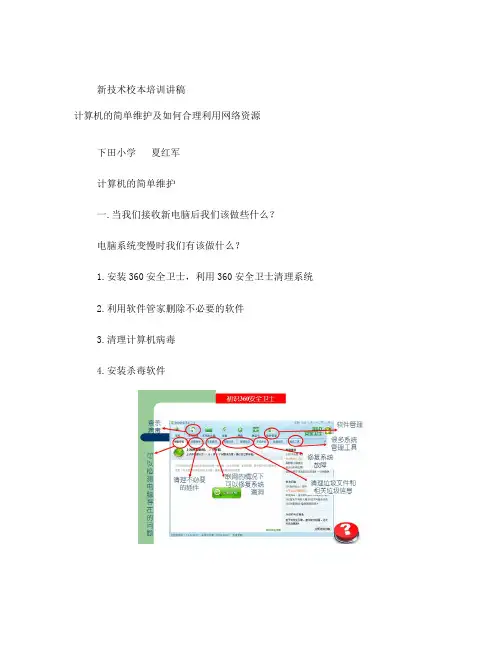
新技术校本培训讲稿计算机的简单维护及如何合理利用网络资源下田小学夏红军计算机的简单维护一.当我们接收新电脑后我们该做些什么?电脑系统变慢时我们有该做什么?1.安装360安全卫士,利用360安全卫士清理系统2.利用软件管家删除不必要的软件3.清理计算机病毒4.安装杀毒软件如何合理利用网络资源在此信息网络时代,互联网已渗透到人们工作、生活、学习的各个方面,对我们的生活方式、学习及工作方式改变极大。
而大学生业已成为信息时代积极而活跃人群。
一方面,通过网络能有效地获取信息、学习、交流和联系社会;另一方面,良莠不齐的网络空间也在误导涉世未深的大学生们,越来越多的大学生感到不同程度的迷茫。
对于大学生群体,网络究竟在多大程度上改变了他们的生活方式?种种网络现象折射出的又是怎样的深层心态?针对这些问题,党办信息部设计了大学生电脑及网络使用情况的调查问卷,综合分析如下:(1)积极正确处理上网学习和娱乐消遣的关系。
学校及老师通过课程和远程教学等方式让学生了解如何有效获取网络学习资源,可以加强训练学校网络数据库使用方法等课程的教学力度,等等;(2)提高自主管理能力,构建自主学习目标。
加强对网络资源的了解,提高网络资源利用率和自主学习效率。
学校引导学生社团等活动组织进行相应的检查和方向引导,比如增加相关必含内容,也使活动有章可循,一举两得。
(3)加强节能宣传教育,提高能源忧患意识、节约意识和节能技巧。
鼓励大学生自觉节电节能、培养简朴的生活作风,形成一种校园氛围——“人人爱节约,个个懂节能”。
校园网资源的利用方面1、校园网资源利用率有待提高2、校园网络管理需进一步加强3、校园网建设应重视教学服务功能和学习功能建议:1、加强信息资源库的建设和宣传。
校园网主页包含本单位提供的信息以及信息索引,供网络用户浏览、查询。
加强图书馆发布新闻时事力度,发布有关新书和最新学术动态的信息。
2、加强校园网教学服务功能,丰富校园学术氛围。
开设校园学术论坛,时事和热门话题进行畅所欲言。
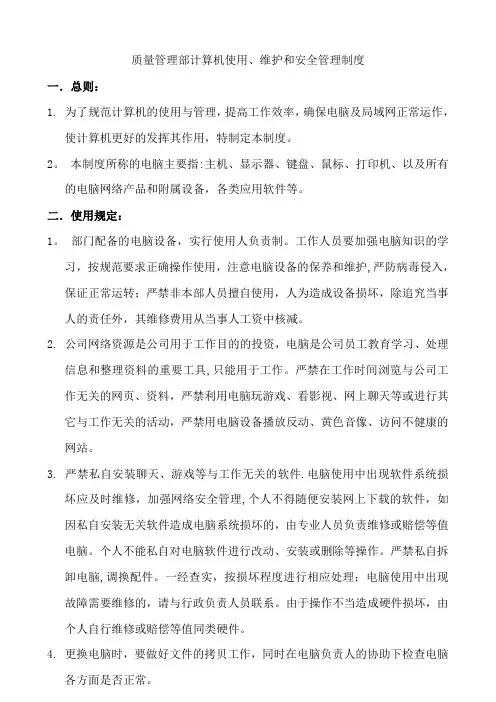
质量管理部计算机使用、维护和安全管理制度一.总则:1. 为了规范计算机的使用与管理,提高工作效率,确保电脑及局域网正常运作,使计算机更好的发挥其作用,特制定本制度。
2。
本制度所称的电脑主要指:主机、显示器、键盘、鼠标、打印机、以及所有的电脑网络产品和附属设备,各类应用软件等。
二.使用规定:1。
部门配备的电脑设备,实行使用人负责制。
工作人员要加强电脑知识的学习,按规范要求正确操作使用,注意电脑设备的保养和维护,严防病毒侵入,保证正常运转;严禁非本部人员擅自使用,人为造成设备损坏,除追究当事人的责任外,其维修费用从当事人工资中核减。
2. 公司网络资源是公司用于工作目的的投资,电脑是公司员工教育学习、处理信息和整理资料的重要工具,只能用于工作。
严禁在工作时间浏览与公司工作无关的网页、资料,严禁利用电脑玩游戏、看影视、网上聊天等或进行其它与工作无关的活动,严禁用电脑设备播放反动、黄色音像、访问不健康的网站。
3. 严禁私自安装聊天、游戏等与工作无关的软件.电脑使用中出现软件系统损坏应及时维修,加强网络安全管理,个人不得随便安装网上下载的软件,如因私自安装无关软件造成电脑系统损坏的,由专业人员负责维修或赔偿等值电脑。
个人不能私自对电脑软件进行改动、安装或删除等操作。
严禁私自拆卸电脑,调换配件。
一经查实,按损坏程度进行相应处理;电脑使用中出现故障需要维修的,请与行政负责人员联系。
由于操作不当造成硬件损坏,由个人自行维修或赔偿等值同类硬件。
4. 更换电脑时,要做好文件的拷贝工作,同时在电脑负责人的协助下检查电脑各方面是否正常。
5. 离职时,应保证电脑完好、程序正常、文件齐全,接手人在确认文件无误后,须找电脑负责人检查电脑运行是否正常。
未按上述程序操作而导致的一切后果由接手人承担.6. 计算机名称、IP地址由公司办公室统一登记管理,如需变更,应在公司办公室做变更备案登记。
7。
对于密级文件及数据要建立双备份制度,对重要资料除在电脑贮存外,还应定期拷贝到服务器、U盘或移动硬盘上,便于公司文件统一管理,以及防遭病毒破坏或断电而丢失。
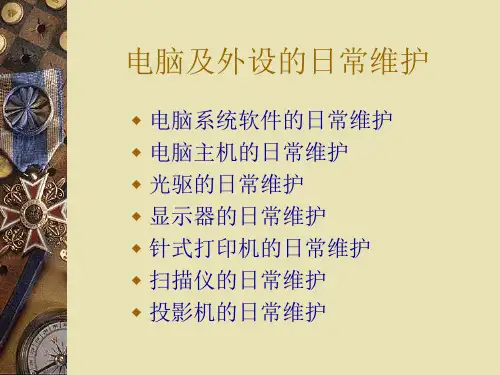
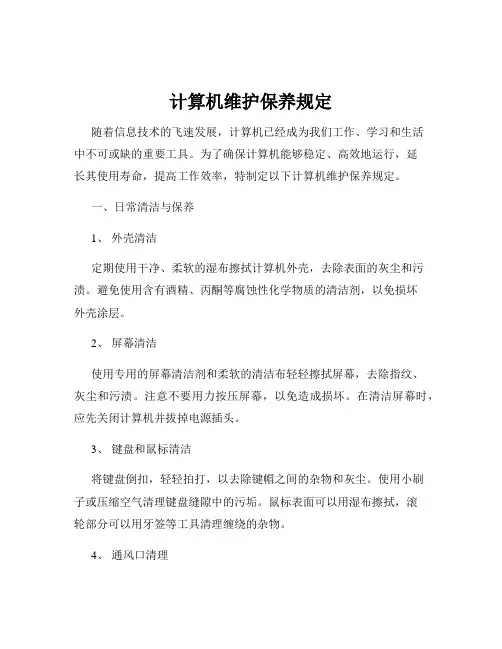
计算机维护保养规定随着信息技术的飞速发展,计算机已经成为我们工作、学习和生活中不可或缺的重要工具。
为了确保计算机能够稳定、高效地运行,延长其使用寿命,提高工作效率,特制定以下计算机维护保养规定。
一、日常清洁与保养1、外壳清洁定期使用干净、柔软的湿布擦拭计算机外壳,去除表面的灰尘和污渍。
避免使用含有酒精、丙酮等腐蚀性化学物质的清洁剂,以免损坏外壳涂层。
2、屏幕清洁使用专用的屏幕清洁剂和柔软的清洁布轻轻擦拭屏幕,去除指纹、灰尘和污渍。
注意不要用力按压屏幕,以免造成损坏。
在清洁屏幕时,应先关闭计算机并拔掉电源插头。
3、键盘和鼠标清洁将键盘倒扣,轻轻拍打,以去除键帽之间的杂物和灰尘。
使用小刷子或压缩空气清理键盘缝隙中的污垢。
鼠标表面可以用湿布擦拭,滚轮部分可以用牙签等工具清理缠绕的杂物。
4、通风口清理计算机的通风口容易积累灰尘,影响散热效果。
定期使用吸尘器或压缩空气清理通风口,确保空气流通顺畅。
二、软件维护1、操作系统更新及时安装操作系统的更新补丁,以修复系统漏洞,提高系统的稳定性和安全性。
同时,定期清理系统垃圾文件和临时文件,释放磁盘空间。
2、杀毒软件和防火墙安装正版的杀毒软件和防火墙,并保持其处于实时更新状态。
定期进行全盘扫描,查杀病毒和恶意软件。
3、应用软件管理只安装必要的应用软件,避免安装来源不明或未经授权的软件。
定期检查应用软件的更新,及时安装新版本,以修复软件漏洞和提升性能。
4、数据备份重要的数据应定期进行备份,可以选择使用外部硬盘、U盘、云存储等方式。
备份数据时,应确保备份的完整性和准确性。
三、硬件维护1、内存和硬盘避免频繁插拔内存和硬盘,以免造成接触不良或损坏。
如果需要升级内存或更换硬盘,应在关机并拔掉电源插头的情况下进行操作。
2、显卡和声卡定期检查显卡和声卡的连接是否松动,如有松动应及时拧紧螺丝。
如果出现显示或声音异常,应检查驱动程序是否安装正确或更新驱动程序。
3、电源和风扇检查电源插头和电源线是否完好,如有破损应及时更换。

计算机硬件的维护与保养 如何保养和维护好计算机,我们才能尽最⼤的努⼒来使计算机的使⽤寿命得以延长,这是我们⾮常关⼼和经常⾯临的热点问题。
下⾯YJBYS 店铺为⼤家搜索整理了关于计算机硬件的维护与保养,欢迎参考阅读,希望对⼤家有所帮助!想了解更多相关信息请持续关注我们应届毕业⽣培训⽹! ⼀、排除故障遵循的原则 1.营造良好的计算机⼯作环境,特别是要注意计算机⼯作的场所要尽量避免有灰尘以及要保持⼯作环境的⼲燥,以保证计算机电源供应的稳定性。
⼀个⽆形的杀⼿对于计算机来说就是灰尘,天长⽇久计算机上的零件随着使⽤时间的推移,灰尘将覆盖计算机。
那么多的灰尘把外部的设施和插分离,这样⼀来,我就将外的设备和空⽓分隔开来。
⽽这样计算机的散热功能被损害,⼜会部分零件造成⽼化,⼀来,会使设备接触不到位等⽽⼤⼤的影响⼯作,状况不佳。
诸如以上所说,如果在过于潮湿的环境中,将会对主板产⽣接触不好等事故,更容易将其形状发⽣变化,你的计算机正常使⽤会受到很⼤的影响。
我们在进⾏灰尘的清理过程中,要会识别指⽰灯和⼯作的状态进⾏正确的判断。
2.在计算机的各个环节和设备中都会存在着故障,所以要彻底地清除故障要进⾏细致地分析:(1)要有良好接触性:⾸先要想好是什么,为什么、如何解决如何处理。
(2)要对观察到的现象,在处理时先查阅⽹上类似故障在定处理措施。
(3)要认真分析故障,在进⾏判断时要根据⾃⾝已有的知识、经验去分析理解,如果⾃⼰不明⽩,要及时向有经验的⼈请教以求他们的帮助。
⼆、排除故障的技巧 当我们认为计算机硬件有故障后,就要进⾏合理的故障排除和机器的维护,维护的具体⽅法如下: 1.要做到先看。
我们要对计算机的周围环境和外界的环境进⾏仔细检查,即:室内、要认真检查插头插座接触情况、还要确认⽤户操作的⽅式是否合理。
2.要做到检查电源、部件。
我们⼈所共知电源是最容易引起故障的根源。
⽐如:电源的功率不充⾜,所输出得电流不正常这样将会导致故障的发⽣,所以在检查内存中的⼀些部件前,先必需检查电源有是否存在问题。
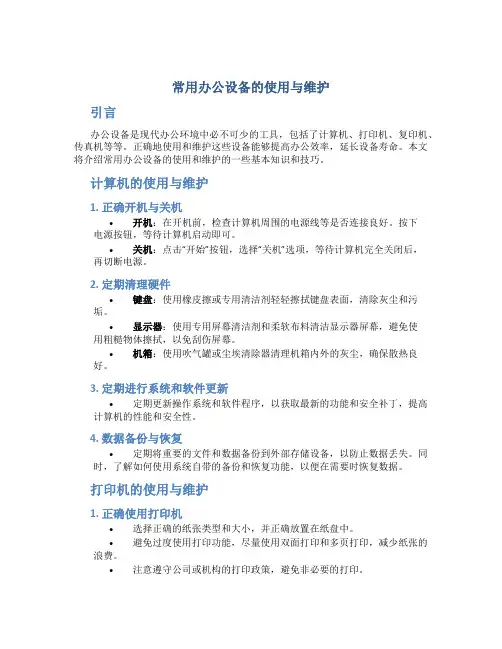
常用办公设备的使用与维护引言办公设备是现代办公环境中必不可少的工具,包括了计算机、打印机、复印机、传真机等等。
正确地使用和维护这些设备能够提高办公效率,延长设备寿命。
本文将介绍常用办公设备的使用和维护的一些基本知识和技巧。
计算机的使用与维护1. 正确开机与关机•开机:在开机前,检查计算机周围的电源线等是否连接良好。
按下电源按钮,等待计算机启动即可。
•关机:点击“开始”按钮,选择“关机”选项,等待计算机完全关闭后,再切断电源。
2. 定期清理硬件•键盘:使用橡皮擦或专用清洁剂轻轻擦拭键盘表面,清除灰尘和污垢。
•显示器:使用专用屏幕清洁剂和柔软布料清洁显示器屏幕,避免使用粗糙物体擦拭,以免刮伤屏幕。
•机箱:使用吹气罐或尘埃清除器清理机箱内外的灰尘,确保散热良好。
3. 定期进行系统和软件更新•定期更新操作系统和软件程序,以获取最新的功能和安全补丁,提高计算机的性能和安全性。
4. 数据备份与恢复•定期将重要的文件和数据备份到外部存储设备,以防止数据丢失。
同时,了解如何使用系统自带的备份和恢复功能,以便在需要时恢复数据。
打印机的使用与维护1. 正确使用打印机•选择正确的纸张类型和大小,并正确放置在纸盘中。
•避免过度使用打印功能,尽量使用双面打印和多页打印,减少纸张的浪费。
•注意遵守公司或机构的打印政策,避免非必要的打印。
2. 定期清洁打印机•外部清洁:使用柔软布料轻轻擦拭打印机外壳,避免使用含有酒精或化学成分的清洁剂。
•纸路清洁:使用专用清洁纸或软毛刷清洁打印机的纸路,以防止纸屑和灰尘积累。
3. 更换打印耗材•及时更换打印耗材,如墨盒或碳粉,避免使用低质量的耗材,以免影响打印质量和设备寿命。
复印机的使用与维护1. 正确使用复印机•选择正确的原件类型和尺寸,并正确放置在复印机上。
•注意复印机的设定选项,如放大缩小、多页复印等,以满足需要。
•避免连续复印过多张纸,以免导致复印机过热。
2. 定期清洁复印机•外部清洁:使用柔软布料轻轻擦拭复印机外壳,避免使用含有酒精或化学成分的清洁剂。
计算机操作规程标题:计算机操作规程引言概述:计算机操作规程是指在计算机系统中规定的一系列操作步骤和规范,旨在确保计算机系统的安全、稳定和高效运行。
遵守计算机操作规程可以有效地减少操作错误和系统故障,提高工作效率和数据安全性。
一、账号和密码管理1.1 管理账号:每个用户应该拥有唯一的账号,账号应根据用户身份和权限进行分配。
1.2 密码设置:密码应该具有一定的复杂度,包括数字、字母和特殊字符,定期更改密码以增强安全性。
1.3 密码保护:不得将密码告知他人,不得使用弱密码,不得在公共场所输入密码。
二、数据备份和恢复2.1 定期备份:重要数据应该定期进行备份,备份频率根据数据更新频率而定。
2.2 存储备份:备份数据应该存储在安全可靠的地方,避免数据丢失或泄露。
2.3 恢复测试:定期进行数据恢复测试,确保备份数据完整有效,能够及时恢复。
三、系统更新和维护3.1 及时更新:操作系统和软件应该及时进行更新,修复漏洞和提高系统性能。
3.2 定期维护:定期对计算机硬件进行清洁和维护,保持系统运行稳定。
3.3 病毒防护:安装有效的杀毒软件,定期进行病毒扫描和清理,防止病毒入侵系统。
四、网络安全和访问控制4.1 防火墙设置:配置防火墙,限制对系统的外部访问,保护系统安全。
4.2 访问控制:根据用户权限设置访问控制,限制用户对系统资源的访问。
4.3 网络安全培训:定期进行网络安全培训,提高用户对网络安全的意识和防范能力。
五、异常处理和报告5.1 异常监测:定期检查系统日志和性能数据,及时发现系统异常。
5.2 异常处理:发现异常情况时,应该立即采取措施进行处理,避免造成系统故障。
5.3 异常报告:对于严重的系统异常,应该及时向相关部门或管理员进行报告,协助解决问题。
结论:遵守计算机操作规程是保障计算机系统安全和稳定运行的重要手段,只有严格执行规程,才能有效预防操作错误和系统故障,确保工作效率和数据安全。
希望每位用户都能认真遵守计算机操作规程,共同维护计算机系统的安全和稳定。
办公室设备使用及维护规定办公室设备是现代办公环境中必不可少的一部分,它们的正确使用和维护对于我们的工作效率与保障日常正常工作都有着至关重要的作用。
在我们每一个人接触和使用办公室设备时,必须遵守以下几点使用规定。
一、电脑使用规定在使用电脑时,应该严格遵守企业以及部门电脑的使用规范。
并严格执行企业计算机安全管理制度,保证网络和数据安全。
对于电脑设备和相关硬件以及软件的安装,必须经过相关人员审核并授权方可安装程序。
任何时候都不能私自更改电脑硬件设备,如需升级或维修,必须由专业技术人员操作以保障设备稳定性与正常使用。
在使用电脑时,如果遇到程序崩溃或者数据丢失等问题,请及时联系IT技术人员进行维护。
平时工作结束之后需要关闭电脑,并将各个设备的指示灯熄灭。
同时施加防止湿气和尘土侵入的有效措施。
二、打印机使用规定使用打印机时请确定自己要打印的内容,并确认预览表格是否无误后再进行打印操作。
书写文件或者文件传达过程中,应该采取双面或草稿模式印刷来节约纸张资源。
禁止私自更换碳粉、墨盒等物品,必须由专业人员更换固定用品。
打印完成后,尽量做到一次性多印本而不是分批印制,确保环境友好,同时节约成本。
三、复印机使用规定对于重要的文件复印,请选择慎重操作方式,复印机操作完成后请确认纸质文件是否按照要求存放好。
禁止将普通纸品当作学习笔记本、工作日报等材料进行复制操作。
复印结束后应关机并清理好打印头部,并关闭复印机软服务程序。
四、显像管显示器使用规定请勿在显示器上撒水或溅水,并注意显像管周围各个开口是否开放良好以保证散热效果的正常运转。
使用过程中禁止碰撞抖动显示器,并保持工作环境整洁干净。
在离开岗位前需明确标示设计具体岗位号码并确认所有显示器关闭状态。
五、传真机与电话使用规定使用传真机与电话时,请先确认对方资讯适当真刁再拨号。
在电话沟通期间,严格控制谈笑风生或者长时间交流话题;在商务谈判过程中,请注意保护企业商业秘密不被泄露。
对于接到任何伪造电话或明知下落不明号码,请第一时间向系统管理员汇报。
计算机维护计算机日常维护管理规程在当今数字化的时代,计算机已经成为我们工作、学习和生活中不可或缺的重要工具。
为了确保计算机能够稳定、高效地运行,延长其使用寿命,制定一套科学合理的计算机日常维护管理规程是非常必要的。
一、硬件维护1、定期清洁计算机主机和显示器容易积累灰尘,这会影响散热效果,导致硬件性能下降甚至出现故障。
因此,每隔一段时间(建议每月一次),应使用干净的软布擦拭主机外壳、显示器屏幕和键盘等外部设备。
对于主机内部,可以使用专业的吹风机或吸尘器清除灰尘,但操作时要小心,避免触碰敏感部件。
2、检查连接定期检查计算机各硬件设备之间的连接是否牢固,包括电源线、数据线、网线等。
松动的连接可能会导致数据传输中断、设备无法正常工作等问题。
如果发现连接松动,应及时插紧。
3、硬件检测使用专业的硬件检测工具(如鲁大师等)定期对计算机硬件进行检测,查看硬件的工作状态是否正常,如硬盘是否存在坏道、内存是否有错误等。
对于发现的问题,要及时采取措施进行修复或更换。
4、散热管理计算机在运行过程中会产生热量,良好的散热环境对于硬件的稳定运行至关重要。
确保计算机的散热风扇正常运转,不要在计算机周围堆放杂物,影响空气流通。
如果计算机散热不良,可能会导致死机、重启等问题。
二、软件维护1、操作系统更新及时为操作系统安装补丁和更新,以修复系统漏洞,提高系统的安全性和稳定性。
同时,也要注意新的更新可能会带来兼容性问题,在安装前最好了解相关信息。
2、软件安装与卸载只从官方渠道或可信的来源安装软件,避免下载来路不明的软件,以防感染病毒或恶意软件。
安装软件时,要注意选择自定义安装,避免安装不必要的插件和捆绑软件。
对于不再使用的软件,要及时卸载,以释放硬盘空间和减少系统负担。
3、病毒防护安装可靠的杀毒软件和防火墙,并保持其更新。
定期对计算机进行全盘扫描,及时清除发现的病毒和恶意软件。
同时,要养成良好的上网习惯,不随意点击可疑的链接和下载未知的文件。
计算机日常维护保养在当今数字化的时代,计算机已经成为我们生活和工作中不可或缺的工具。
无论是在家中娱乐、学习,还是在办公室处理业务,计算机的稳定运行都至关重要。
然而,很多人在使用计算机时,往往忽略了对它的日常维护保养,导致计算机性能下降、出现故障,甚至缩短使用寿命。
为了让我们的计算机能够长期稳定、高效地为我们服务,掌握一些基本的日常维护保养知识是非常必要的。
一、硬件维护(一)显示器显示器是我们与计算机交互的重要窗口,保持其清洁和良好的工作状态至关重要。
首先,定期用干净的软布轻轻擦拭屏幕,去除灰尘和指纹。
注意不要使用湿布或含有酒精、氨等化学物质的清洁剂,以免损坏屏幕表面的涂层。
其次,调整合适的亮度和对比度,既能保护眼睛,又能延长显示器的使用寿命。
另外,避免长时间显示同一画面,以防出现屏幕“烧屏”现象。
(二)键盘和鼠标键盘和鼠标是我们操作计算机最常用的输入设备,容易积累污垢和细菌。
定期清理键盘按键之间的灰尘和杂物,可以使用小型吸尘器或压缩空气罐。
如果键盘太脏,还可以将键帽拆下进行清洗,但要注意安装回去时的位置。
鼠标的底部和滚轮也容易沾染污垢,用湿布擦拭即可。
(三)主机主机内部的硬件组件在运行时会产生热量,如果散热不良,可能会导致性能下降甚至硬件损坏。
定期打开主机箱,用吹风机或软毛刷清理内部的灰尘,特别是 CPU 风扇、显卡风扇和电源风扇上的积尘。
同时,检查硬件连接是否松动,如有松动及时插紧。
(四)硬盘硬盘是存储数据的重要设备,要避免震动和突然断电。
在移动计算机时,要轻拿轻放,防止硬盘受到冲击。
另外,定期进行磁盘碎片整理,可以提高硬盘的读写速度和性能。
二、软件维护(一)操作系统及时更新操作系统和安装补丁,可以修复系统漏洞,提高系统的安全性和稳定性。
同时,定期清理系统垃圾文件,如临时文件、回收站中的文件等,可以释放磁盘空间,提高系统运行速度。
(二)应用软件只安装必要的应用软件,并定期更新到最新版本。
一些旧版本的软件可能存在安全漏洞和兼容性问题。